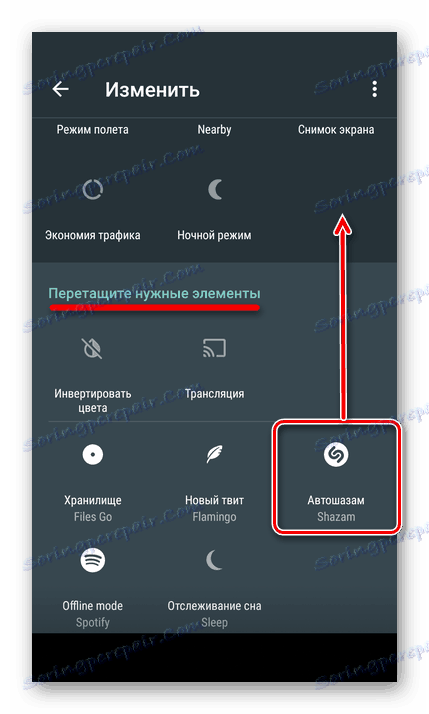Kako koristiti aplikaciju Shazam za Android
Shazam - korisna aplikacija s kojom možete lako prepoznati pjesmu koja se reproducira. Ovaj softver je vrlo popularan među korisnicima koji ne samo da vole slušati glazbu već i uvijek žele znati ime umjetnika i ime pjesme. S ovim podacima možete jednostavno pronaći i preuzeti ili kupiti omiljenu pjesmu.
sadržaj
Koristimo Chases na smartphoneu
Shazam može doslovno odrediti za nekoliko sekundi kakva se pjesma svira na radiju, filmu, komercijalnoj ili iz bilo kojeg drugog izvora, kada nema izravne mogućnosti gledanja osnovnih informacija. Ovo je glavna, ali daleko od jedine funkcije aplikacije, a ispod njega bit će pitanje mobilne verzije namijenjene Android OS-u.
Korak 1: Instalacija
Kao i bilo koji softver treće strane za Android, možete pronaći i instalirati Shazam Trgovina Play - Google trgovina s robnom markom. To se čini vrlo jednostavno.
- Pokrenite tržište Play i dodirnite okvir za pretraživanje.
- Započnite upisivati naziv aplikacije koju tražite - Shazam. Kada završite s upisivanjem, kliknite gumb za pretraživanje na tipkovnici ili odaberite prvi upit ispod polja za pretraživanje.
- Jednom na aplikacijskoj stranici kliknite "Instaliraj". Nakon što čekate dovršetak instalacijskog postupka, moći ćete pokrenuti Shazam klikom na gumb "Otvori" . Isto se može učiniti iz izbornika ili glavnog zaslona na kojem će se pojaviti prečac za brzi pristup.
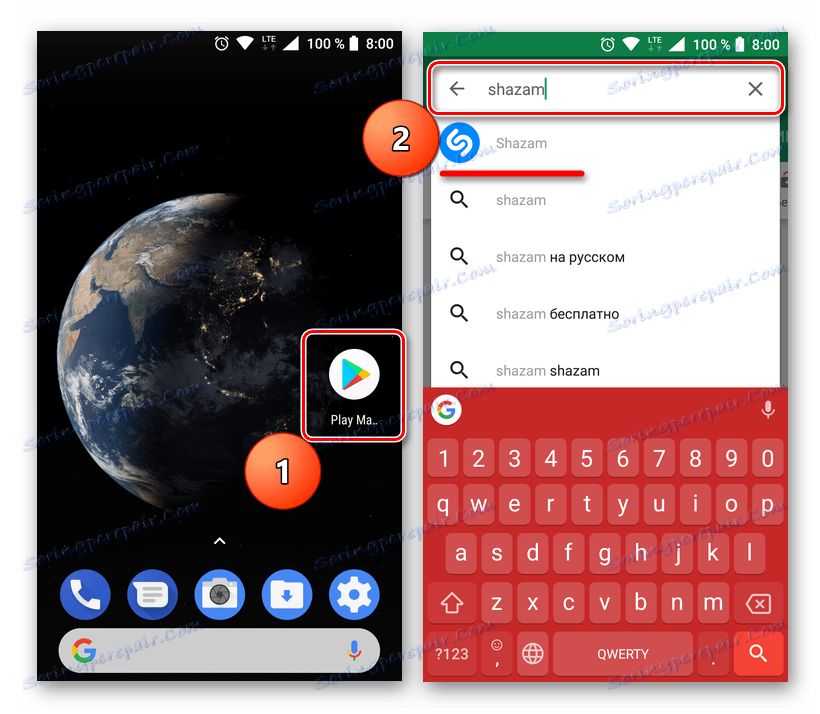
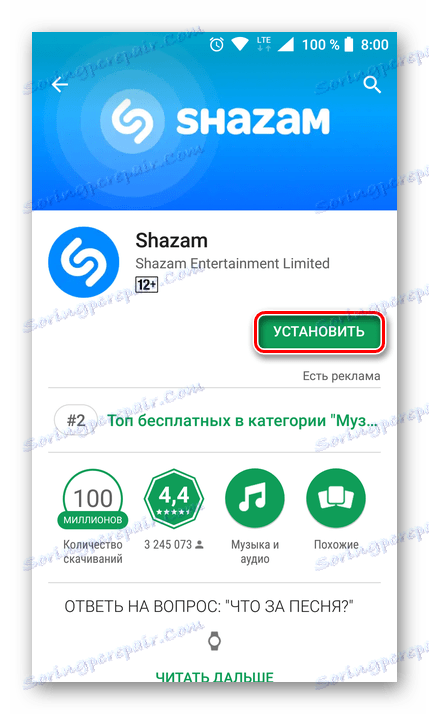
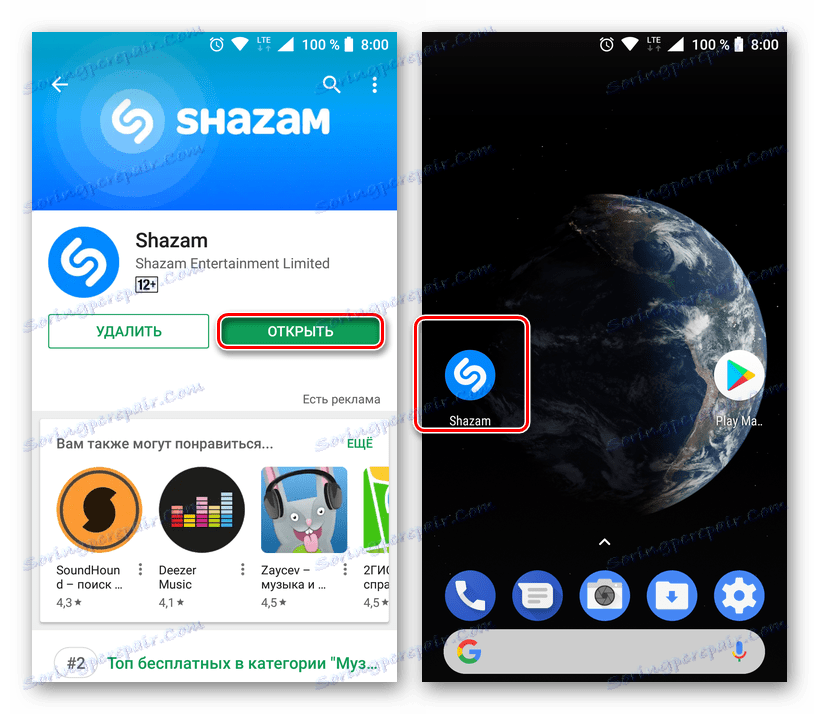
Korak 2: Autorizacija i konfiguracija
Prije nego počnete koristiti Shazam, preporučujemo da izvršite nekoliko jednostavnih postupaka. U budućnosti to će značajno ublažiti i automatizirati rad.
- Nakon što pokrenete aplikaciju, kliknite ikonu "Moja Shazam" koja se nalazi u gornjem lijevom kutu glavnog prozora.
- Kliknite gumb "Prijava" - to je neophodno kako bi se svi vaši budući "šazami" spremili negdje. Zapravo, stvoreni profil pohranit će povijest pjesama koje prepoznajete, što će se na kraju pretvoriti u dobru bazu za preporuke koje ćemo kasnije raspravljati.
- Postoje dvije mogućnosti autorizacije za odabir - prijavu putem Facebooka i e-adrese. Odabrat ćemo drugu opciju.
- U prvom polju trebate unijeti poštanski sandučić, u drugom - ime ili pseudonim (izborno). Nakon što to učinite kliknite "Dalje".
- Pismo iz usluge bit će poslano u spremnik koji ste naveli, a u njoj će biti veza za autorizaciju aplikacije. Otvorite klijent e-pošte instaliran na pametnom telefonu, pronađite pismo od Shazama i otvorite ga.
- Kliknite gumb "Autoriziraj" , a zatim u prozoru skočnih prozora odaberite "Shazam", a ako želite, kliknite "Uvijek" , iako to nije potrebno.
- Vaša će adresa e-pošte biti potvrđena, a istodobno ćete se automatski prijaviti u Shazam.

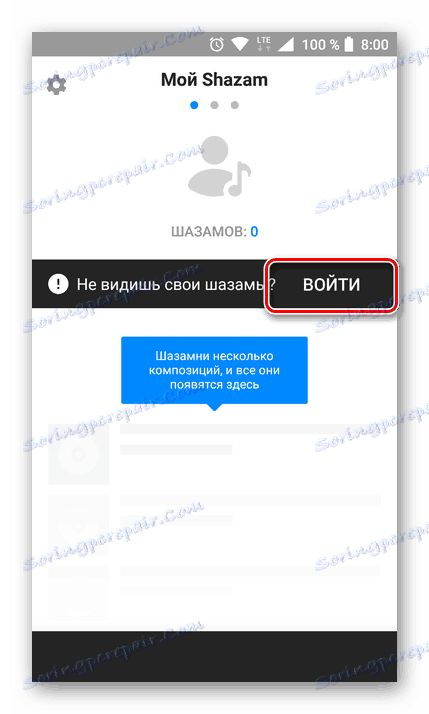
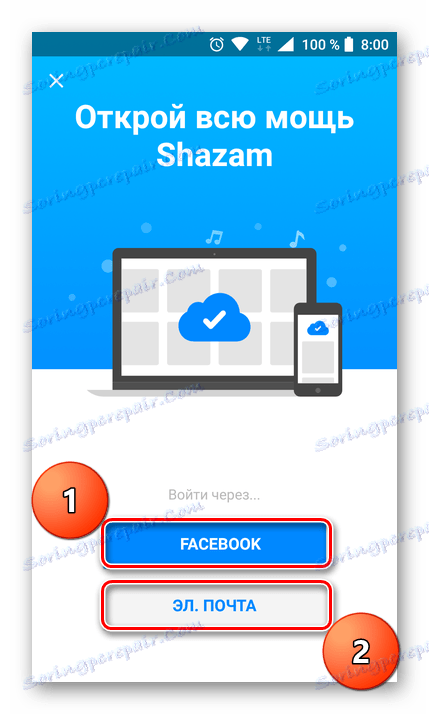
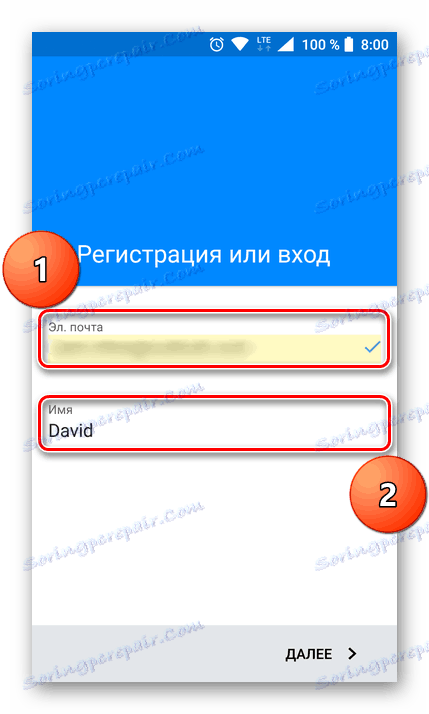

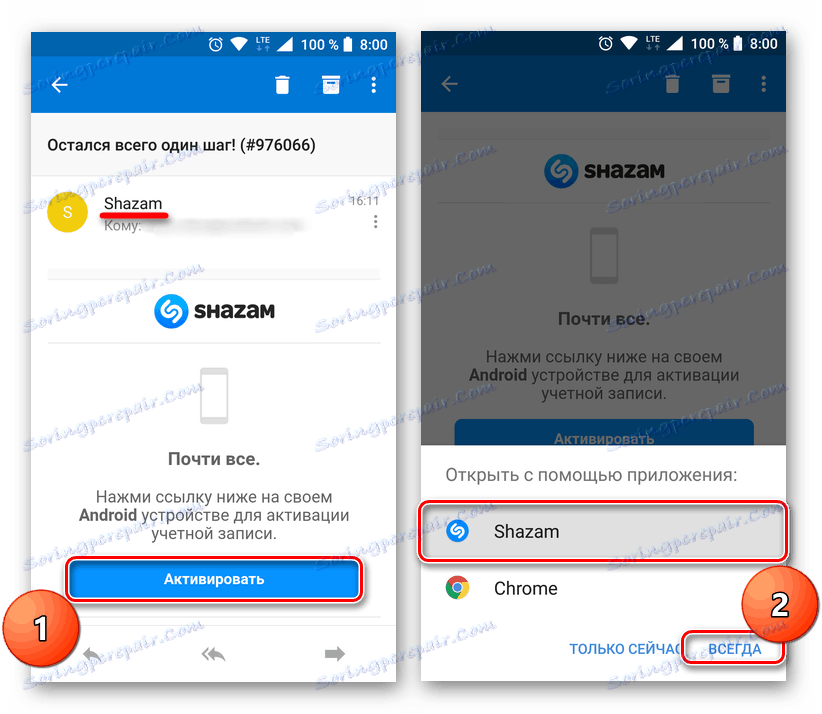
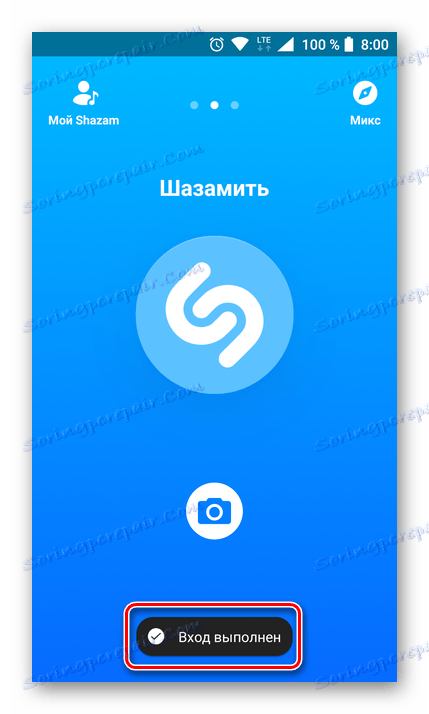
Nakon završetka autorizacije, sigurno možete početi koristiti program i "zasazamit" svoj prvi zapis.
Korak 3: Prepoznajte glazbu
Vrijeme je za korištenje glavne funkcije Shazam - prepoznavanje glazbe. Tipka potrebna za ove svrhe zauzima veći dio glavnog prozora, pa je vjerojatno pogreška ovdje. Tako počinjemo svirati pjesmu koju želite prepoznati i nastaviti.
- Kliknite na gumb okrugli "Smash" , napravljen u obliku logotipa dotične usluge. Ako to učinite prvi put, morat ćete dopustiti Shazamu da koristi mikrofon - da biste to učinili, u skočnom prozoru kliknite odgovarajući gumb.
- Aplikacija će početi "slušati" glazbu koja se reproducira kroz mikrofon ugrađen u mobilni uređaj. Preporučujemo da je približite izvoru zvuka ili dodavanjem glasnoće (ako postoji takva mogućnost).
- Nakon nekoliko sekundi pjesma će biti prepoznata - Shazam će pokazati ime umjetnika i ime pjesme. Ispod će biti broj "shazama", tj. Koliko je puta ova pjesma prepoznala i drugi korisnici.
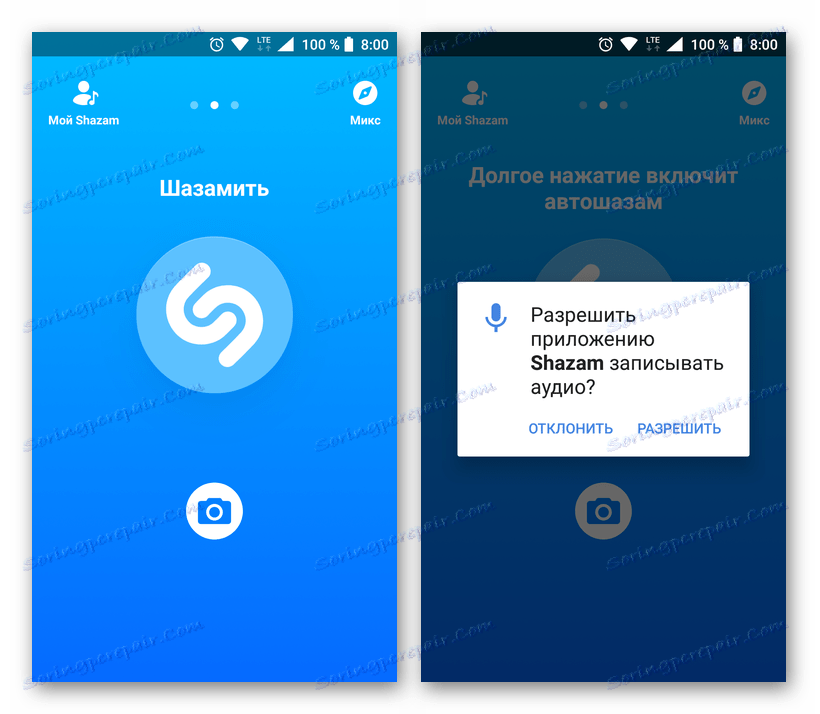

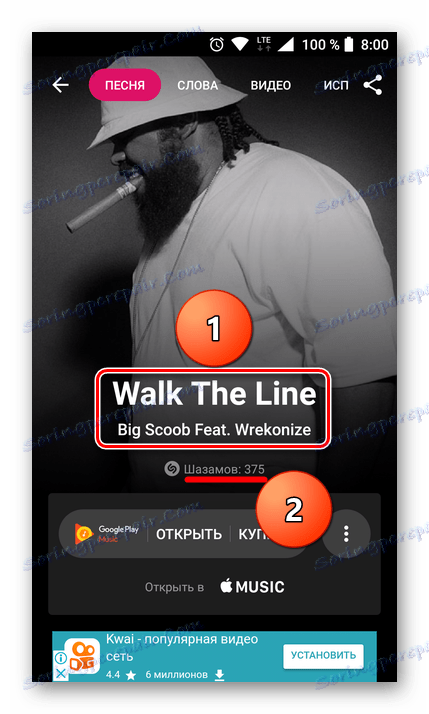
Izravno iz glavnog prozora aplikacije možete slušati glazbeni sastav (njegov fragment). Osim toga, moguće ga je otvoriti i kupiti na usluzi Google Glazba. Ako je na vašem uređaju instaliran Apple Music, također možete slušati prepoznatljivu pjesmu putem njega.
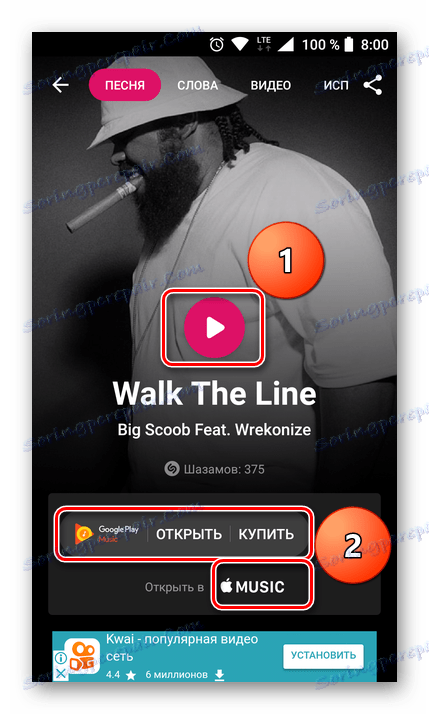
Pritiskom odgovarajućeg gumba otvorit će se stranica albuma koja uključuje tu pjesmu.
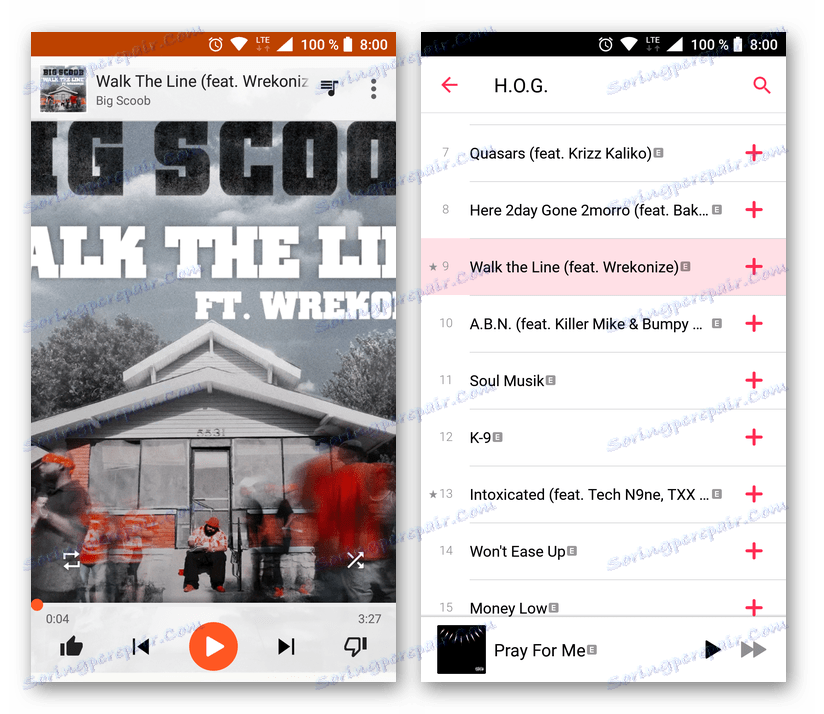
Neposredno nakon priznanja pjesme u Shazamu, njegov glavni zaslon bit će odjeljak od pet kartica. Daju dodatne informacije o izvođaču i pjesmi, tekstu, sličnim pjesmama, videozapisima ili videozapisima, postoji popis sličnih umjetnika. Za prebacivanje između ovih odjeljaka možete koristiti vodoravne skokove na zaslonu ili jednostavno dodirnite željenu stavku u gornjem dijelu zaslona. Detaljnije razmotrite sadržaj svake od kartica.
- U glavnom prozoru, izravno pod imenom priznatog kolosijeka, nalazi se mali gumb (vertikalna elipsa unutar kruga), klikom na koji omogućuje brisanje pjesme koja je upravo popravljena s općenitog popisa jigova. U rijetkim slučajevima, ova značajka može biti vrlo korisna. Na primjer, ako ne želite "pokvariti" potencijalne preporuke.
- Da biste pogledali tekst, idite na karticu "Riječi" . Pod fragmentom prvog retka kliknite "Cijeli tekst" . Da biste se kretali, jednostavno prstom prstom prijeđite prstom u smjeru odozdo prema gore, iako se aplikacija može sami kretati kroz tekst u skladu s tijekom pjesme (ako se i dalje reproducira).
- Na kartici "Video" možete gledati isječak na priznatom glazbenom sastavu. Ako postoji službeni videozapis za pjesmu, Shazam će ga prikazati. Ako nema videozapisa, morat ćete biti zadovoljni Lyricovim videozapisom ili videozapisom koji je izradio netko s YouTubea.
- Sljedeća tab - "Umjetnica" . Jednom u njemu možete se upoznati s "Top Pjesama" autora pjesme koju ste prepoznali, a svaki od njih može se slušati. Klikom na gumb "Više" otvorit će se stranica s detaljnijim informacijama o izvođaču, gdje će biti prikazani njegovi hitovi, broj pretplatnika i druge zanimljive informacije.
- Ako želite saznati o drugim glazbenim umjetnicima koji rade u istom ili sličnom žanru kao i zapis koji ste prepoznali, prebacite se na karticu "Slična" . Kao u prethodnom dijelu aplikacije, ovdje možete reproducirati bilo koju pjesmu s popisa ili jednostavno kliknuti "Sviraj sve" i uživati u slušanju.
- Ikona koja se nalazi u gornjem desnom kutu dobro je poznata svim korisnicima mobilnih uređaja. Omogućuje vam da podijelite "Shazam" - da biste rekli koju pjesmu koju ste prepoznali kroz Shazam. Ne treba ništa objasniti.
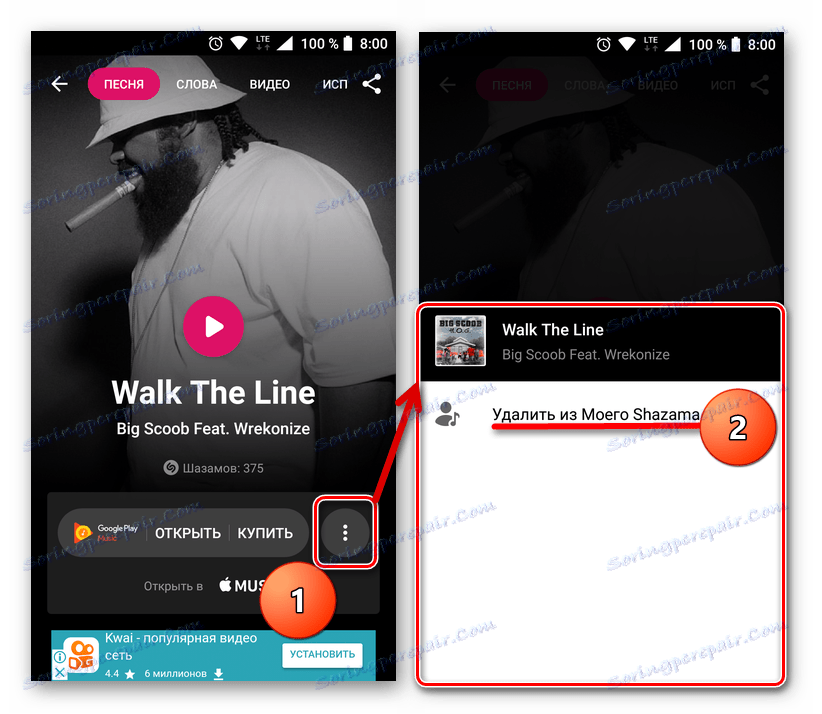
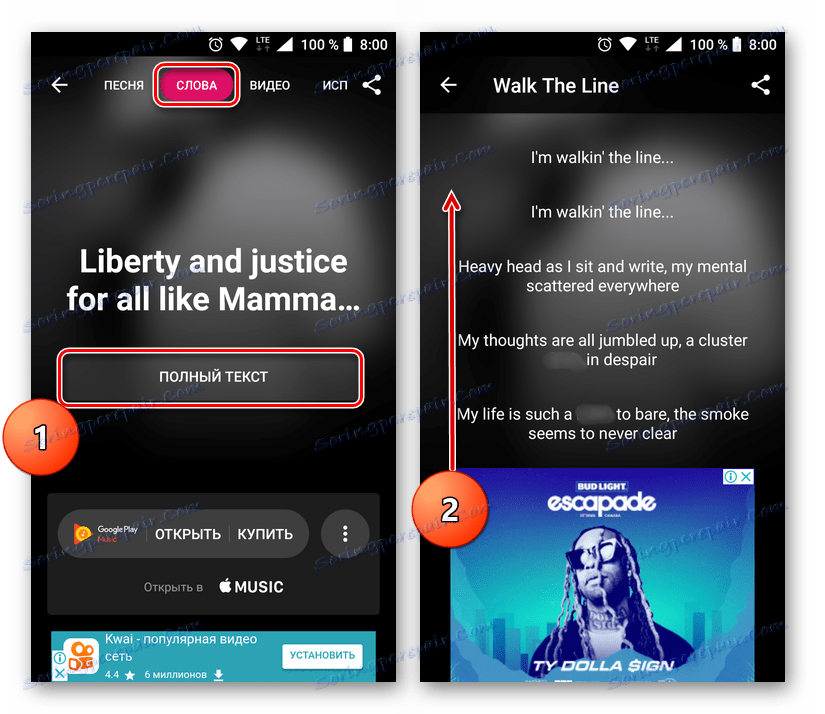
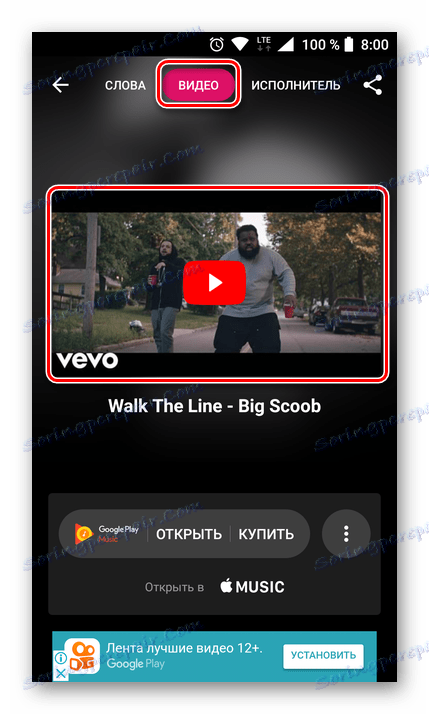
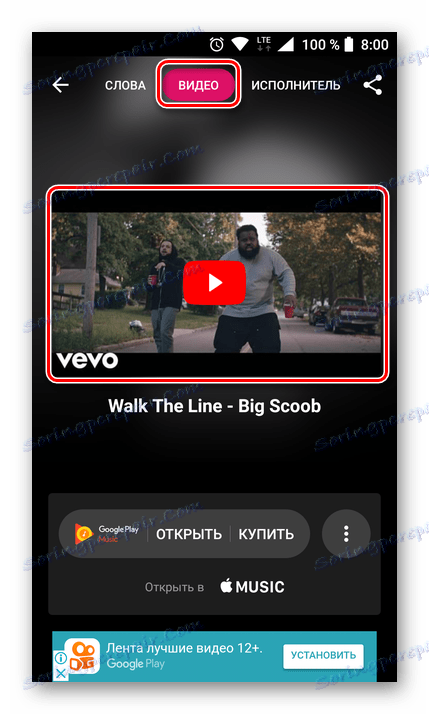
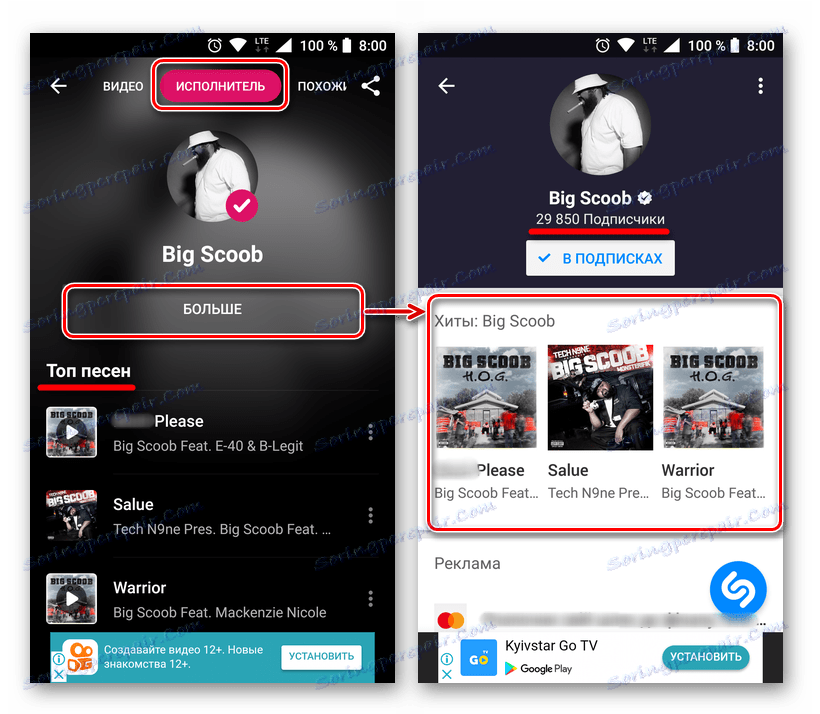
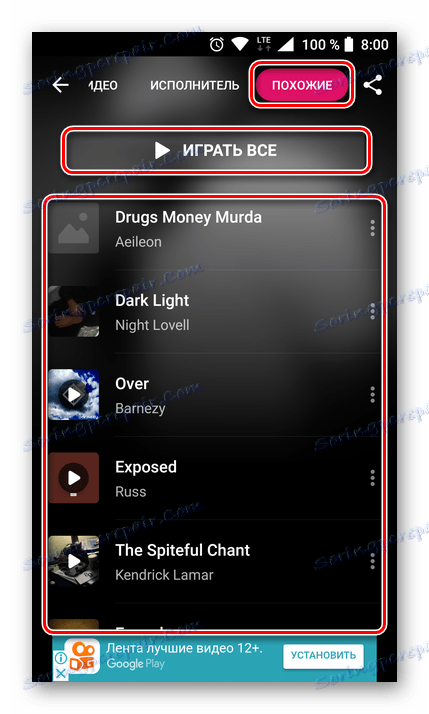
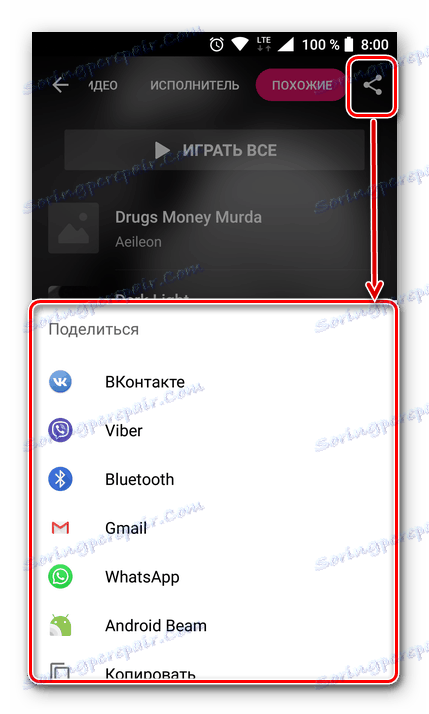
Ovdje, zapravo, sve dodatne značajke aplikacije. Ako ih vješto upotrebljavate, ne samo da možete znati kakvu vrstu glazbe svira u ovom trenutku, već i brzo pronaći slične pjesme, slušati ih, čitati tekst i gledati videozapise.
Zatim ćemo vam reći kako pomoću Shazama brže i prikladnije pojednostavniti pristup prepoznavanju glazbe.
Korak 4: Automatizirajte glavnu funkciju
Pokretanje aplikacije, pritiskanje tipke "Shazamit" i naknadno čekanje potrebno je neko vrijeme. Da, u idealnim uvjetima, to je pitanje sekundi, ali ipak je potrebno i vremena za otključavanje uređaja, pronaći Shazam na jednom od zaslona ili u glavnom izborniku. Dodajte tome očitu činjenicu da pametni telefoni Android ne funkcioniraju uvijek stabilno i brzo. Tako se ispostavlja da s najgorim ishodom jednostavno nećete imati vremena za "zashazamit" svoje omiljene pjesme. Srećom, pametni programeri aplikacije shvatili su kako ubrzati stvari.
Sasovi se mogu konfigurirati tako da automatski prepoznaju glazbu odmah nakon pokretanja, tj. Bez potrebe za pritiskom tipke "Shazamit" . To se radi kako slijedi:
- Najprije morate kliknuti gumb "Moj Shazam" , koji se nalazi u gornjem lijevom kutu glavnog zaslona.
- Jednom na stranicu vašeg profila kliknite ikonu u obliku zupčanika, koja se također nalazi u gornjem lijevom kutu.
- Pronađite stavku "Pucaj pri pokretanju" i pomaknite prekidač s desne strane na aktivni položaj.

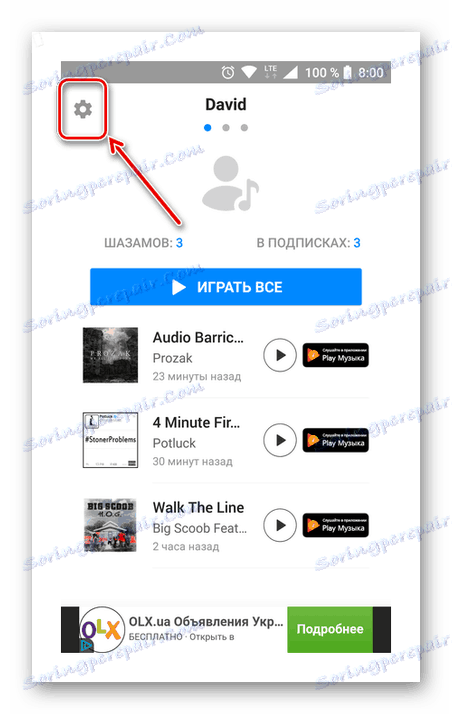
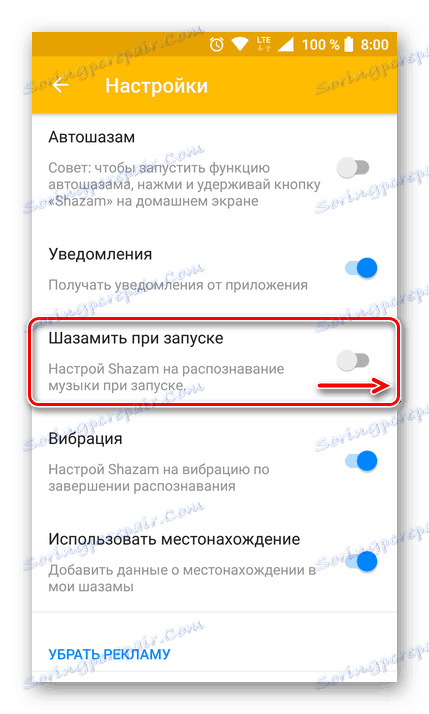
Nakon što završite ove jednostavne korake, prepoznavanje glazbe započinje odmah nakon pokretanja Shazama, što će vam uštedjeti dragocjene sekunde.
Ako vam ovo malo vrijeme štednje nije dovoljno, Shazam možete raditi stalno, prepoznavajući svu glazbu koja se reproducira. Međutim, treba shvatiti da to ne samo da će značajno povećati potrošnju baterije, nego će i utjecati na vašu internu paranoju (ako postoji) - aplikacija će uvijek slušati ne samo glazbu nego i vas. Dakle, da biste uključili "Avtoshazam", učinite sljedeće.
- Slijedite korake 1-2 gore navedenih uputa da biste posjetili odjeljak "Postavke" usluge Shazam.
- Tamo pronađite stavku Avtoshazam i aktivirajte prekidač koji se nalazi nasuprot njega. Dodatno trebate potvrditi svoje radnje klikom na gumb "Omogući" u skočnom prozoru.
- Od ove točke, aplikacija će stalno raditi u pozadini, prepoznajući glazbu koja se igra okolo. Popis poznatih zapisa možete vidjeti u odjeljku "Moja Shazam" koji nam je već poznat.
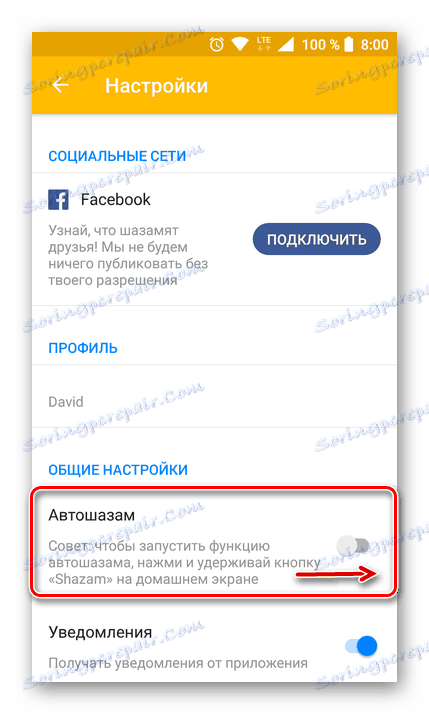
Usput, nije nimalo neophodno dopustiti da Shazam neprekidno radi. Možete odrediti kada je to potrebno i uključiti "Avtoshazam" samo tijekom slušanja glazbe. Štoviše, za to ne morate ni pokrenuti aplikaciju. Tipka za aktivaciju / deaktiviranje dotične funkcije može se dodati na ploču s obavijestima (zavjese) za brzi pristup i uključivanje kao i uključivanje interneta ili Bluetooth veze.
- Prijeđite prstom od vrha prema dnu duž zaslona, u potpunosti proširite ploču s obavijestima. Pronađite i kliknite ikonu male olovke koja se nalazi desno od ikone profila.
- Uključit će se način uređivanja elemenata u kojem ne možete mijenjati redoslijed svih ikona na zavjesu, već i dodati nove.
![28]()
U donjem dijelu "Povucite potrebne elemente" pronađite ikonu "Shazam Avtoshazam" , kliknite na nju i, bez otpuštanja prsta, povucite je na prikladno mjesto na ploči s obavijestima. Ako želite, tu lokaciju možete promijeniti tako da ponovno omogućite način uređivanja.
- Sada možete jednostavno upravljati načinom aktiviranja Avtoshazama jednostavnim uključivanjem ili isključivanjem kad vam je potrebna. Usput, to se može učiniti s zaključanog zaslona.
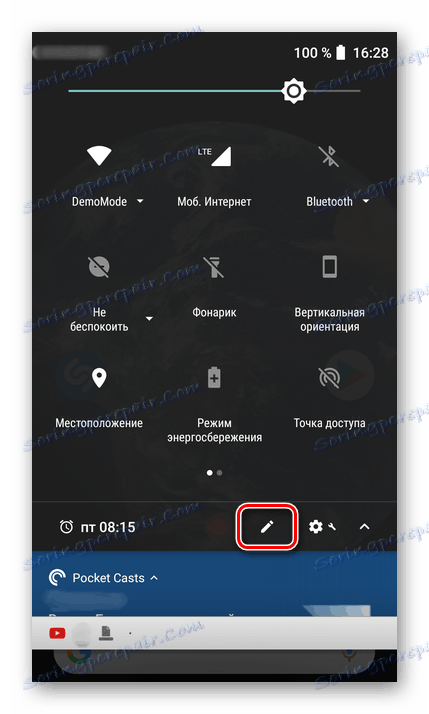
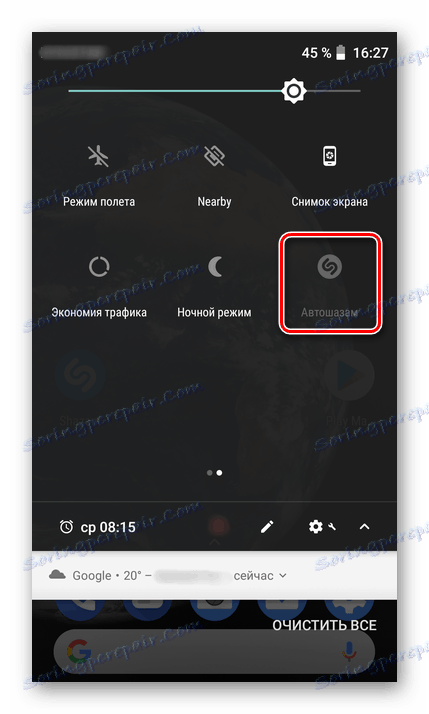
Na ovom popisu osnovnih značajki Shazam završava. No, kako je rečeno na samom početku članka, prijava ne može samo prepoznati glazbu. U nastavku je kratak pregled onoga što drugo možete učiniti s njom.
Korak 5: Korištenje uređaja i preporuke
Nije svatko zna da Shazam ne može samo prepoznati glazbu, već i igrati. Može se koristiti kao "pametni" igrač, koji radi na istom načelu kao i popularni streaming usluge, ali s nekim ograničenjima. Osim toga, Shazam može jednostavno igrati prethodno priznate pjesme, ali prvo stvari prvo.
Napomena: Zbog zakona o autorskim pravima, Shazam vam omogućuje samo slušanje pjesama pjesama od 30 sekundi. Ako upotrebljavate Google Play glazbu, izravno iz aplikacije možete ići na punu verziju pjesme i slušati ga. Osim toga, uvijek možete kupiti svoj omiljeni sastav.
- Dakle, kako biste trenirali Shazam player i napravili igru svoju omiljenu glazbu, najprije idite na odjeljak "Mix" s glavnog zaslona. Odgovarajući gumb napravljen je u obliku kompasa i nalazi se u gornjem desnom kutu.
- Kliknite "Idi" da biste prešli na unaprijed postavljenu postavku.
- Aplikacija vam odmah traži da vam "pričate" o svojim omiljenim glazbenim žanrovima. Navedite sve, klikom na gumbe s njihovim imenom. Nakon odabira nekoliko poželjnih odredišta, kliknite gumb "Nastavi" koji se nalazi na dnu zaslona.
- Na isti način označite izvođače i grupe koje predstavljaju svaki od žanrova koje ste označili u prethodnom koraku. Pomičite se s lijeve strane na desno da biste pronašli svoje omiljene predstavnike određenog glazbenog smjera i odaberite ih pritiskom na tipku. Za prijelaz na sljedeće žanrove pomičite zaslon od vrha do dna. Nakon što ste označili dovoljan broj umjetnika, pritisnite gumb "Završi" u nastavku.
- Nakon trena, Shazam će stvoriti prvi popis pjesama, koji će se zvati "Your Daily Mix" . Pomicanje kroz sliku na zaslonu odozdo gore, vidjet ćete nekoliko drugih popisa na temelju vaših glazbenih postavki. Među njima bit će odabir žanra, pjesme iz određenih umjetnika, kao i nekoliko videoisječaka. Barem jedan od popisa za reprodukciju sastavljen od strane aplikacije uključivat će nove stavke.
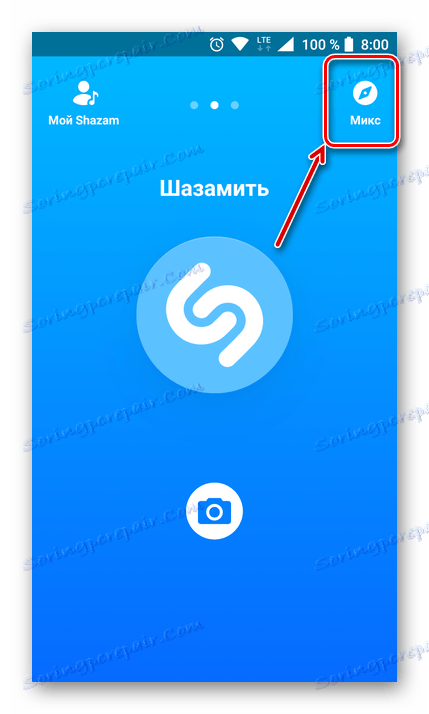
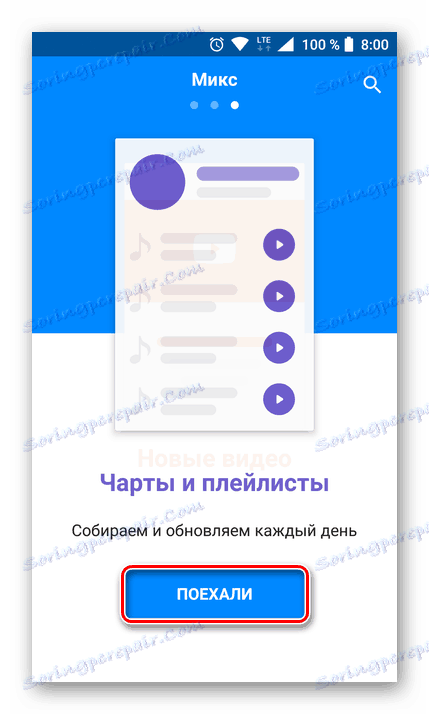
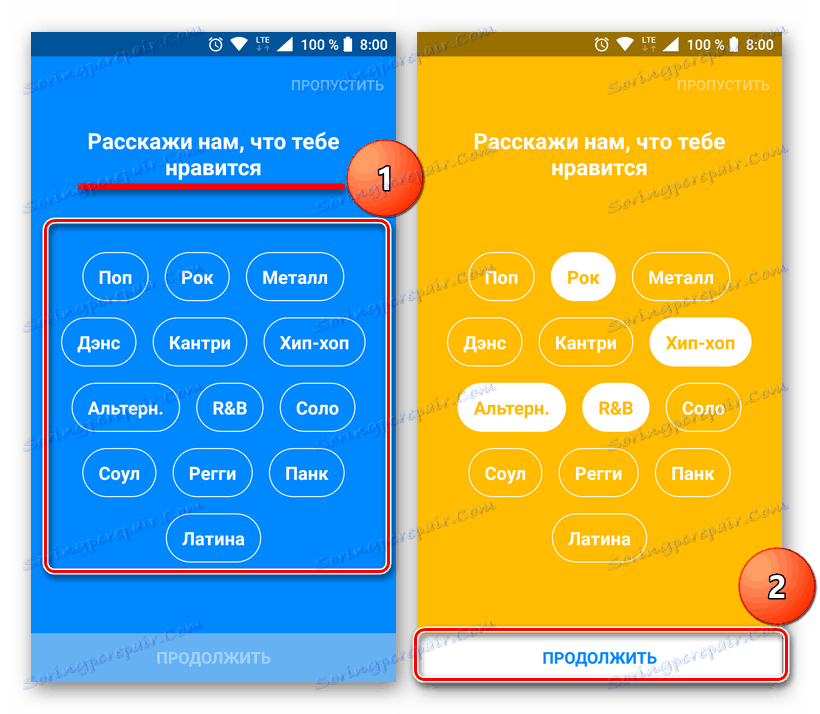
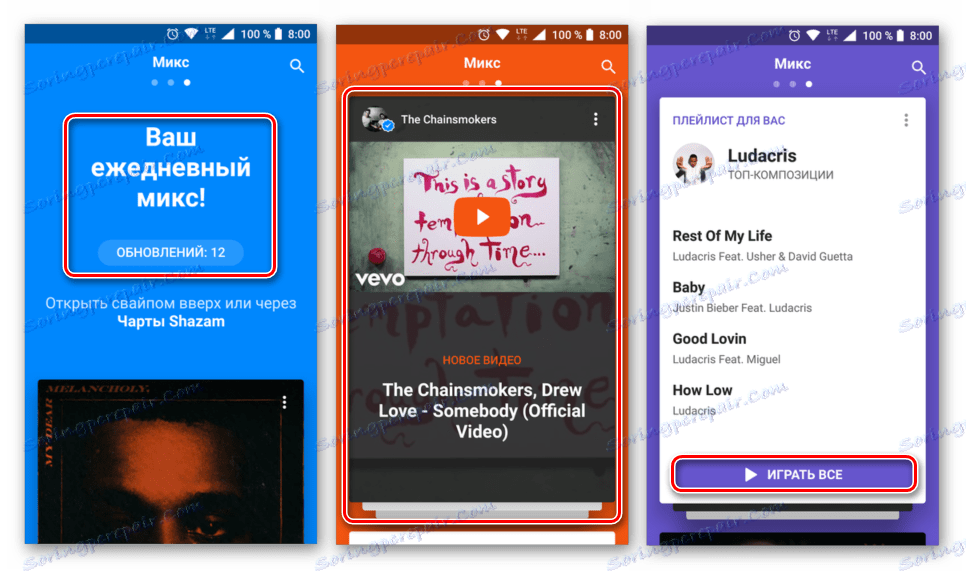
Baš kao da, Slagove možete pretvoriti u igrača, nudeći slušanje glazbe onih umjetnika i žanrova koji vam se sviđaju. Osim toga, u automatski generiranim popisima za reprodukciju najvjerojatnije će biti nepoznatih zapisa za koje biste vjerojatno željeli.
Napomena: Ograničenje od 30 sekundi reprodukcije ne primjenjuje se na isječke, budući da ih aplikacija od njih ostvaruje iz besplatnog pristupa usluzi YouTube.
Ako ste prilično aktivni u pjesmama "shazamite" ili samo želite slušati ono što ste prepoznali uz pomoć Shazama, dovoljno je napraviti dva jednostavna koraka:
- Pokrenite aplikaciju i idite na odjeljak "Moja Shazam" tako da dodirnete gumb istog naziva u gornjem lijevom kutu zaslona.
- Jednom na stranici profila kliknite "Reproduciraj sve".
- Od vas će biti zatraženo da povežete svoj Spotify račun s Shazamom. Ako koristite ovu uslugu streaminga, preporučujemo da je autorizirate klikom na odgovarajući gumb u skočnom prozoru. Nakon povezivanja računa, pjesme "sigurnosno kopirane" bit će dodane na Spotifay popise za reprodukciju.

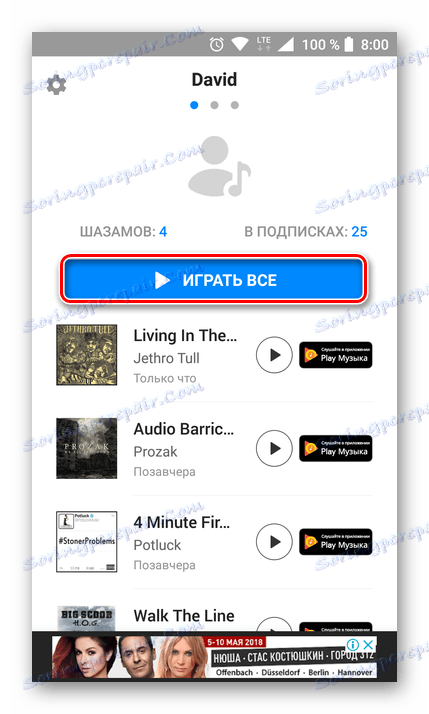
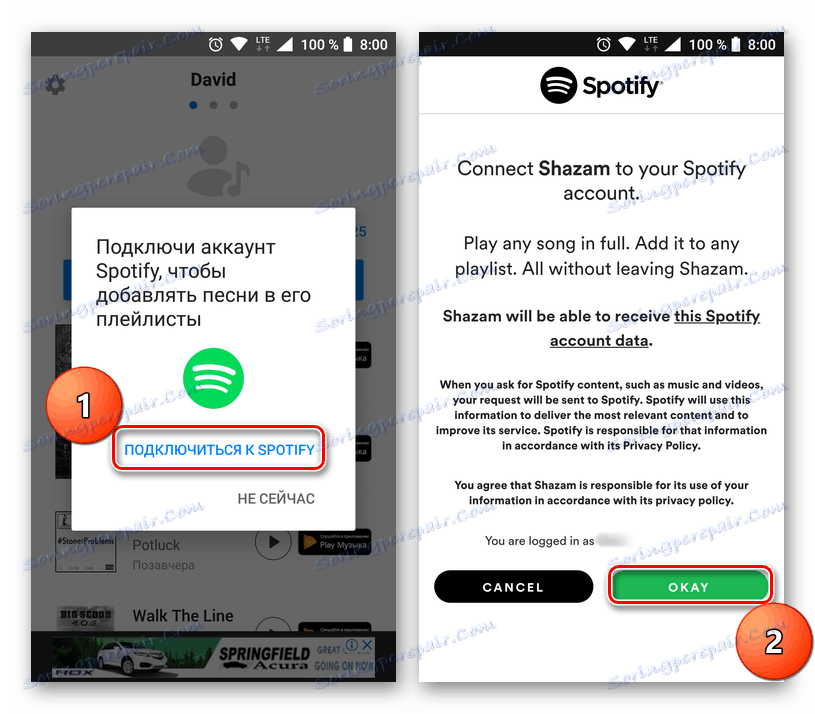
U suprotnom, samo kliknite "Ne sada" , nakon čega će reprodukcija prethodno priznatih zapisa započeti odmah.
Ugrađeni Shazam player je jednostavan i lagan za korištenje, sadrži minimalne kontrole. Osim toga, moguće je ocijeniti glazbene kompozicije pritiskom na "Like" (palac gore) ili "ne sviđa" (palac dolje) - to će poboljšati buduće preporuke.

Naravno, nisu svi zadovoljni što se pjesme igraju samo 30 sekundi, ali za pregled i ocjenu to je dovoljno. Za preuzimanje i slušanje glazbe bolje je koristiti specijalizirane aplikacije.
Vidi također:
Glazbeni svirači za Android
Aplikacije za preuzimanje glazbe na vašem pametnom telefonu
zaključak
U ovom trenutku možete sigurno završiti s obzirom na sve mogućnosti Shazam i kako ih koristiti u potpunosti. Čini se da je jednostavna prijava za prepoznavanje pjesama zapravo puno više - pametan, premda malo ograničen igrač s preporukama i izvor informacija o umjetniku i njegovim djelima, kao i učinkovito sredstvo traženja nove glazbe. Nadamo se da je ovaj članak koristan i zanimljiv za vas.